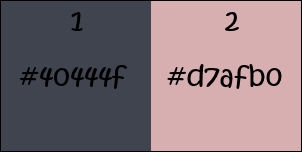
1.Abra suas máscaras para minimizá-las
Open Background_Alpha_Stylepunk
Duplicar
Fechar original
Nós vamos trabalhar na cópia
2. Abra o tube da mulher
Copiar
Volte ao seu trabalho
Selecionar tudo
Cole na seleção
Tirar seleção
3.Image
> Seamless Tiling= Default
Image >
Seamless Tiling= Side by Side
Merge Visible
Selecionar
4.Layers
> Promote to Layer
Tire a seleção
- Adjust
> Blur > Radial Blur conforme printe
-
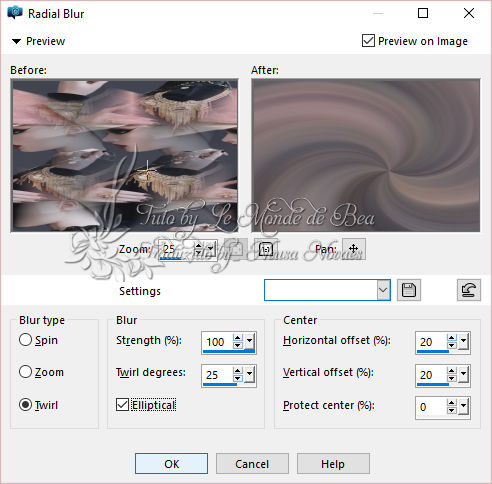
Enhance More
Sharpen More
- 5.Plugin AAA
Frames > Foto Frame conforme printe
-
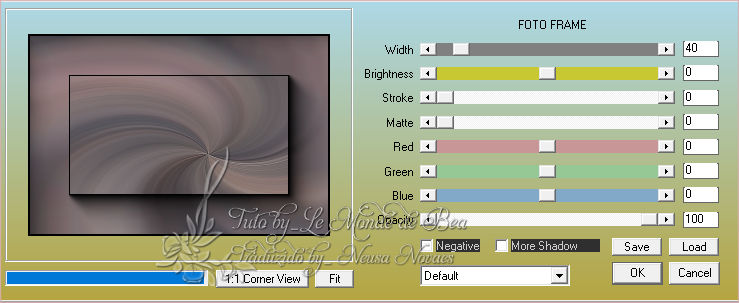
Plugin Simple > Blintz
- Reflections > Rotating Mirror
conforme printe
-
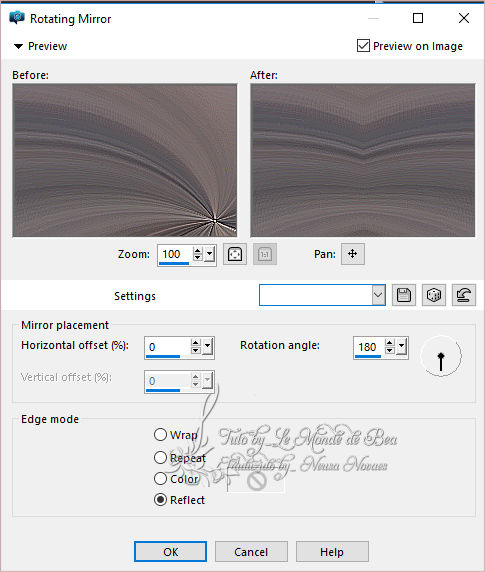
Plugin Simple > 4 Way Average
Sharpen
6.Selections > Load/Save Selection >
Load Selection from Alpha= Localize Selection #1
Layers
> Promote to Layer
Preencher a seleção com a cor #40444f
- Plugin Carolaine and Sensibility > CS-HLines
conforme printe
-
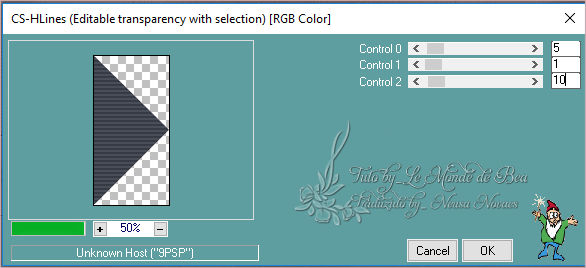
Aplicar sombras= 0 - 0 - 75 - 25,00 cor
preta
Tirar seleção
7.Duplicar
Image > Mirror Horizontal
Merge Down
8.Duplicar
- Image > Free Rotate conforme printe
-
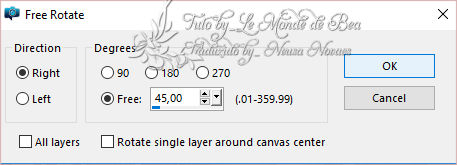
Duplicar
Image > Mirror Horizontal
Merge Down
Redimensionner à 118% somente essa layer
9.Ativar a Raster 1
Selecionar
Image > Crop to Selection
10.Ativar a Copy of Promoted Selection 1
Selections > Load/Save Selection > Load Selection from Alpha=
Localize Selection #2
Nova Layer
Preencher com a cor branca
- Aplicar a Mask
1250182151_nikita_masques
Tirar a seleção
Merge Group
Blend Mode= Soft Light - Opacity- 70%
Enhance
Aplicar sombras= 2 - 2 - 50 - 2 com a
cor branca
Sharpen
11.Nova Layer
- Com a ferramenta de seleção ativa o
Custom Selection conforme printe
-
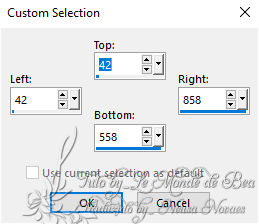
Preencher com a cor #d7afbo
- Aplicar a mask smArt_maszk_70
Tirar seleção
Enhance
Merge Group
Aplicar sombra= 2 - 2- 50 - 2,00 na cor
branca
Layers > Arrange >
Move Down 2 vezes
Aplicar novamente o Drop Shadow= 2 - 2 - 50 - 2,00 na cor branca
-
suas layers
ficarão assim
-
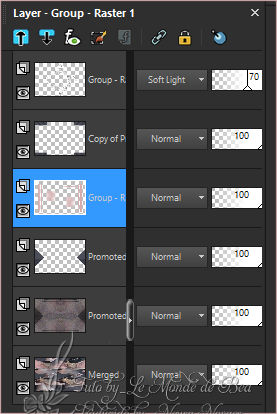
12.Sharpen
Ativar raster superior
Nova Layer
- Com a ferramenta de seleção ativa o
Custom Selection conforme printe
-
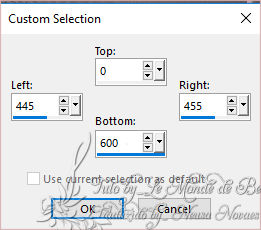
-
- Preencha a seleção com a cor
#d7afb0
-
-
Plugin Carolaine and Sensibility > CS-HLines na mesma
configuraçao anterior
Enhance More
Tirar seleção
Aplicar sombras= 2 - 2 - 50 - 2 branco
Repetir sombra com valores
negativos= -2 - -2 - 50 - 2 branca
-
13.Abra o tube Word Art
e ative a ferramenta de
-
seleção e selecione
conforme printe
-
Image > Crop Selection
-

Copiar
Voltar ao seu trabalho
Colar
como nova layer
colocá-lo como mostrado no
resultado final
14.Blend
Mode= Darken - Opacity= 30%
-
Image > Seamless
Tiling conforme printe
-
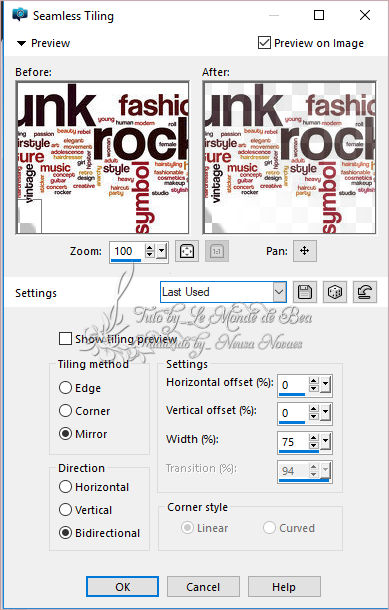
Duplicar
Plugin
Simple > Top Left Mirror
Enhance
Enhance
a camada abaixo (o
original antes da duplicação)
Adjust
> Sharpness > Sharpen
Ativar a raster superior
15.Copiar e colar em
nova layer o tube mulher
Redimensionar somente essa
layer=90%
image
> Mirror Horizontal
colocá-lo sobre os
efeitos a esquerda
Plugins Alien Skin Eye Candy 5-Impact
> Perspective Shadow >
Drop Shadow
Blurry
Sharpen
16.Nova Layer
Selections > Load/Save Selection > Load Selection from Alpha=
Localize Selection #3
Preencher com a cor
#d7afb0
Plugins
Alien Skin Eye Candy 5-Impact > Glass > Clear
Tirar seleção
Aplicar sombras= 0 - 0 -
75 -25,00 na cor preta
Duplicar
-
Image > OffSet
conforme printe
-
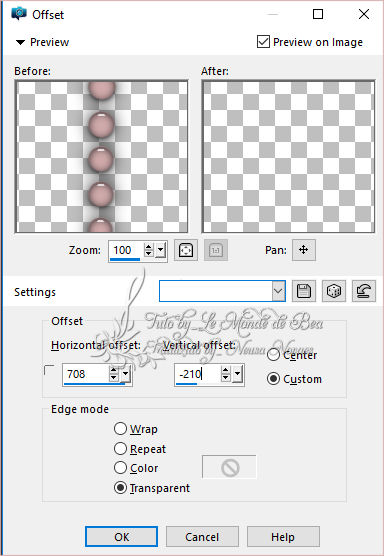
17. Image
> Add Border 2 pixels cor #d7afb0
Image > Add Border 5 pixels cor
#40444f
Image > Add Border 2 pixels cor
#d7afb0
Image > Add Border 10 pixels branco
Image > Add Border 2 pixels cor
#d7afb0
Image > Add Border 20 pixels branco
Image > Add Border 2 pixels cor
#d7afb0
18.
Selecionar
Image > Add Border 35 pixels quaisquel
cor
Selections > Invert
-
Plugin Mehdi
> Wavy Lab 1.1 conforme printe
-
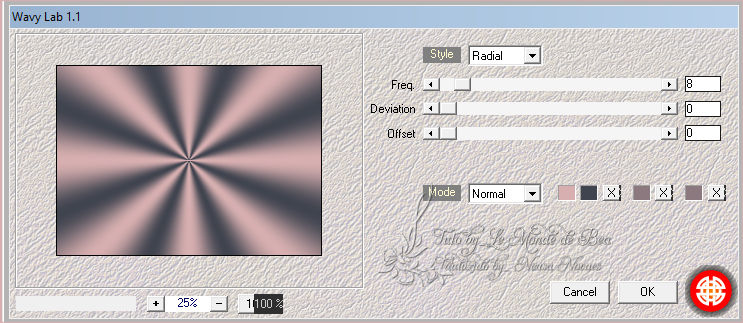
-
-
Plugin Graphic Plus
> Cross Shadow conforme printe
-
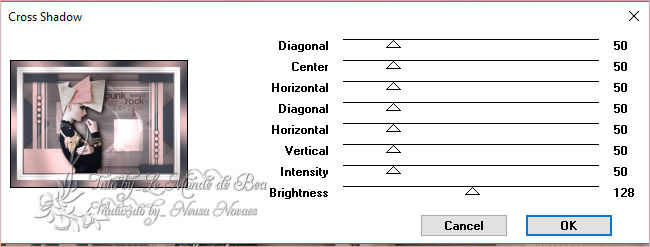
Plugins Carolaine and Sensibility
> CS-HLines nas mesmas configurações
anterior
Sharpen
Aplicar sombra= 0
- 0 - 75 - 25,00 na cor preta
Repetir Drop Shadow
Tirar seleção
19.Copiar e colar o tube de
decoração como nova layer
não movê-lo e aplicar sua marca d'água
e a minha
20.image >
Add Border 2 pixels cor #40444f
Redimensionar para 900 pixels
-
Adjust >
Sharpness >
Unsharp Mask conforme print
-

Salve sua
criação em jpeg
Aqui está este tutorial acabou, espero que tenha gostado
- Se você tiver dúvidas ou quiser me enviar suas conquistas
-

-
- ou para a tradutora

-
- Design ©Bea
- Tutorial postado em 15 de Abril de 2018
- Traduzido em Portugues em 30 de Julho de 2018
- <> <>
-
-
- Versão Neusa Novaes
- Tubes:-Malackatube e Materiais recebido da autora